PS把乱七八糟的拱门美化处理(2)
- 2021-05-05 21:05
- 来源/作者:PS联盟/Sener
- 己被围观 次
6、右侧的瓦片也有移动阴影,用同上的方法处理一下,效果如下图。 7、用钢笔勾出瓦片部分,转为选区后按Ctrl + J 复制到新的图层。 8、选择菜单:图层
6、右侧的瓦片也有移动阴影,用同上的方法处理一下,效果如下图。

7、用钢笔勾出瓦片部分,转为选区后按Ctrl + J 复制到新的图层。


8、选择菜单:图层 > 图层样式 > 投影,参数及效果如下图。
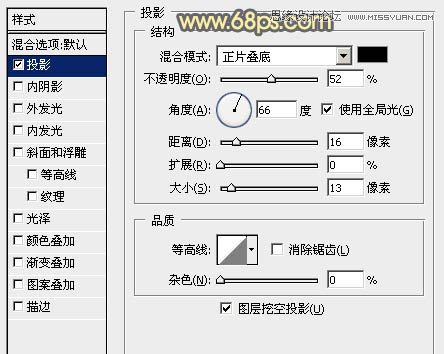

9、创建曲线调整图层,对RGB、红,蓝通道进行微调,参数设置如图13,确定后按Ctrl + Alt + G 创建剪切蒙版,效果如图14。
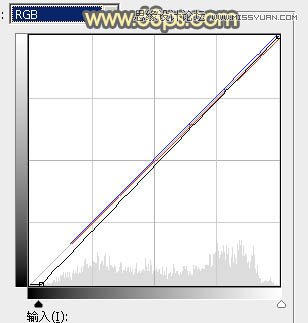

10、现在来处理墙壁部分,回到主体图层,用钢笔勾出下图所示的选区,按Ctrl + J 复制到新的图层,把主体图层隐藏。

11、现在来制作青砖图案,新建一个60 * 34,分辨率为72的画布。
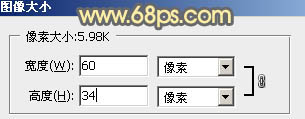
12、新建一个图层,用矩形选框工具在画布中间位置拉一个矩形选区,并填充灰色:#8D8D8D,如下图。
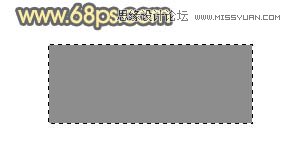
13、用一个像素的铅笔把边缘及中间位置画上稍淡的线条,如下图。
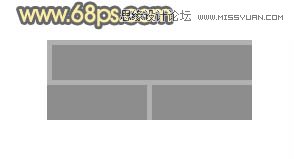
14、按Ctrl + 左键图层缩略图载入选区,按Ctrl + C 复制,按Ctrl + N 新建文件,大小默认,然后按Ctrl + V 把图层粘贴进来,如下图。再选择菜单:编辑 > 定义图层,自己随意命名。
![]()
15、新建一个图层,选择菜单:编辑 > 填充,选择图案,在图案列表中选择刚才定义的图案,然后确定后。再按Ctrl + Alt + G 创建剪切蒙版,效果如下图。

16、按Ctrl + J 把当前图层复制一层,同上的方法创建剪切蒙版,并把混合模式改为“正片叠底”,按住Alt键添加图层蒙版,用白色画笔把底部擦出来,这一步给底部增加暗部。

(责任编辑:极限)
*PSjia.COM 倾力出品,转载请注明来自PS家园网(www.psjia.com)
上一篇:PS详细解析人像后期完美润色修图
下一篇:PS把人像照片转化成素描效果




